安装 PageForge 后,你可以使用它来创建你的网站。您需要跳转到需要创建网站的文件夹,该文件夹必须是一个空文件夹。然后,您可以使用 PageForge 的命令行工具来创建网站。
我们假设您的文件夹是
或者
或者指定文件夹路径
安装完成后,它将是如下目录结构:
默认会在当前目录下创建名为
如果您想要更改默认配置,可以在
PageForge 包括一个实时预览服务器,因此您可以在编写文档时预览您的更改。服务器将在保存时自动重建站点。从以下内容开始:
将浏览器指向
localhost:3000
,您应该会看到:
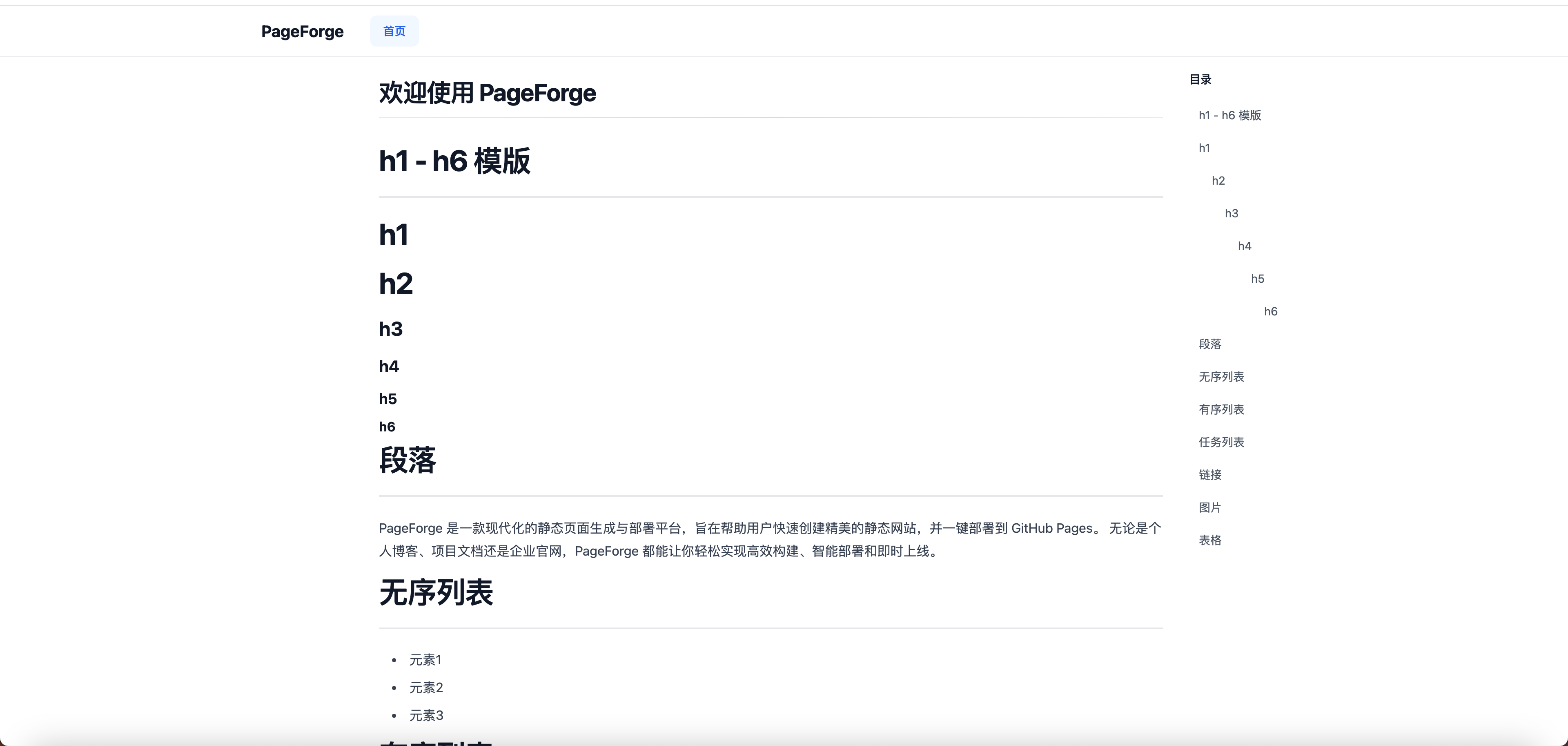
完成编辑后,您可以使用以下方法从 Markdown 文件构建静态网站:
此目录的内容构成了您的项目文档。无需操作数据库或服务器,因为它是完全独立的。该站点可以托管在 GitHub Pages、GitLab Pages、您选择的 CDN 或您的私有 Web 空间上。
my-website
。
bash
pageforge init注意
如果使用的是 init 命令,即使后面指定了文件夹目录,也不会创建文件夹,只会在当前目录下初始化。
bash
pageforge create-site .bash
pageforge create-site my-website├── content
│ └── index.md
└── pageforge.yaml
配置文件
默认会在当前目录下创建名为
pageforge.yaml
的配置文件,该文件包含了默认配置。
yaml
site:
title: PageForge
description: PageForge 是一款现代化的静态页面生成与部署平台,旨在帮助用户快速创建精美的静态网站,并一键部署到 GitHub Pages。 无论是个人博客、项目文档还是企业官网,PageForge 都能让你轻松实现高效构建、智能部署和即时上线。
nav:
- link: /
text: 首页pageforge.yaml
文件中进行修改。
预览您的修改
PageForge 包括一个实时预览服务器,因此您可以在编写文档时预览您的更改。服务器将在保存时自动重建站点。从以下内容开始:
bash
pageforge serve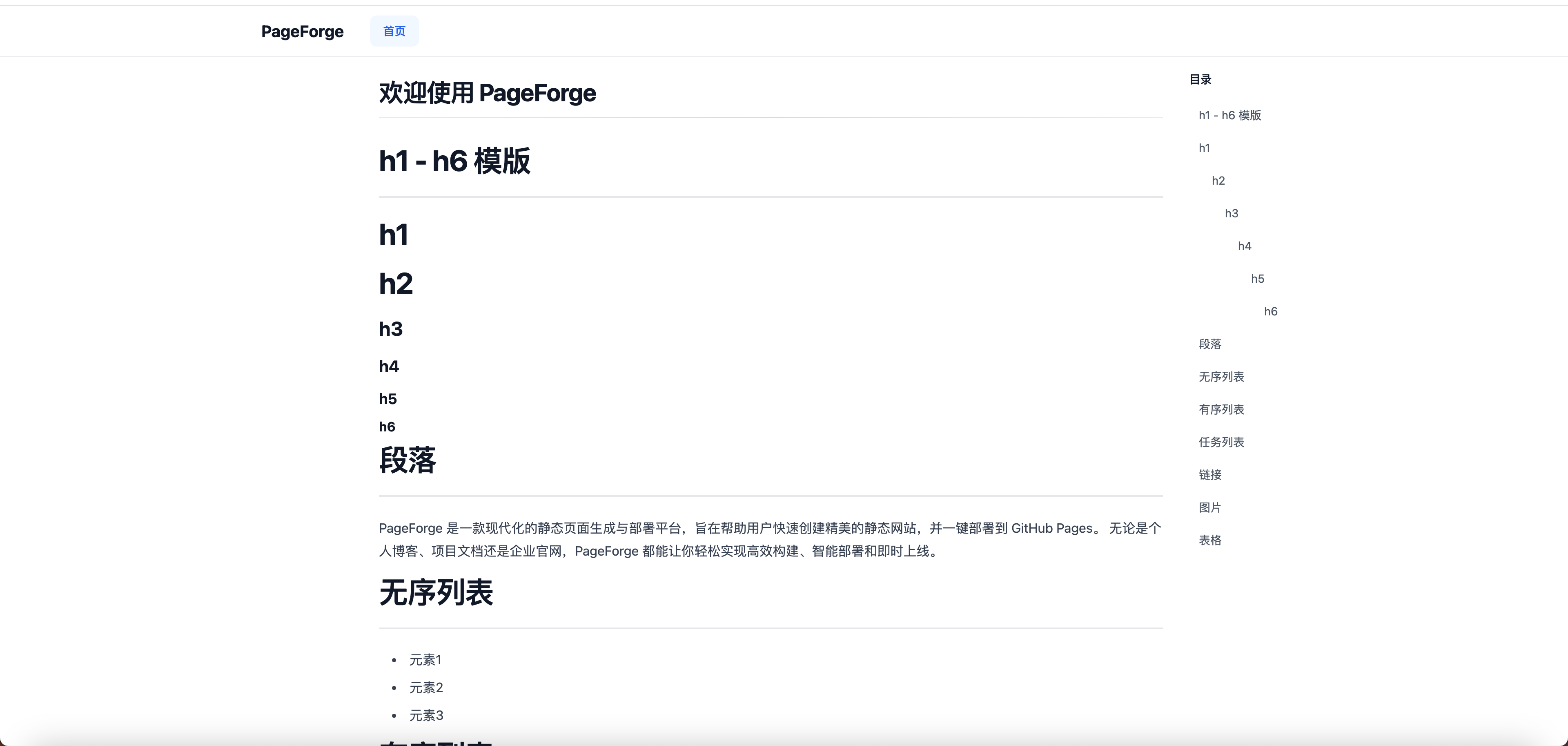
编译你的项目
完成编辑后,您可以使用以下方法从 Markdown 文件构建静态网站:
bash
pageforge build
贡献者
